iPhone-Backup via iTunes: So lassen sich zusätzliche Archiv-Sicherungen erstellen
Apples iCloud-Backup ist eine feine Sache. Hängt das eigene iPhone über Nacht in einem bekannten WLAN-Netz (und an der Steckdose), sichert Cupertinos Automatismus die persönlichen Inhalte des Gerätes in der firmeneigenen Datenwolke und steht im Fall eines Geräte-Verlustes mit einer quasi tagesaktuellen Sicherungskopie von Kontakten, Terminen und Homescreen-Anordnungen „Gewehr bei Fuß“.
iTunes: Lokal lassen sich auch verschlüsselte Backups erstellen
Dass es sich dennoch anbietet auch eine lokale iPhone-Sicherung vorzuhalten, dürfte inzwischen hinlänglich bekannt sein. So lassen sich die in iTunes erstellten Sicherungskopien im Fall der Fälle nicht nur bedeutend schneller einspielen, sondern können zudem verschlüsselt auf der Festplatte abgelegt werden und merken sich so auch Benutzer-Accounts, WLAN-Passwörter und Co. Ein Feature, das der iCloud-Sicherung fehlt.
Also: Verbindet euer Gerät in regelmäßigen Abständen mit iTunes, navigiert euch zum Bereich „Backup“, wählt die Verschlüsselungs-Option an und Klickt auf den „Jetzt sichern“-Knopf.
Grundsätzlich überschreibt iTunes dabei das zuletzt erstellte Geräte-Backup, um euren Rechner nicht grundlos mit den >2GB-Sicherungen zu befüllen.
Was viele Anwender nicht wissen: Auf Wunsch kann iTunes eine ausgesuchte Geräte-Sicherung auch archivieren.
Klickt ihr mit der rechten Maustaste auf ein bereits vorhandenes Backup (iTunes > Einstellungen > Geräte > Geräte-Backups) und wählt die Menü-Option „Archivieren“ sichert iTunes einen Schnappschuss des letzten Backups und erstellt bei der nächsten Geräte-Sicherung eine neue Arbeits-Kopie.
Rechtsklick: Archivieren
So könnt ihr – etwa vor dem Sprung auf eine Beta-Version oder vor dem nächsten Frühjahrsputz des eigenen Gerätes – eine zusätzliche Sicherung anlegen, die euch immer wieder auf den damals aktuellen Geräte-Zustand zurückspringen lässt und den neuen lokalen Sicherungen nicht in die Quere kommt.
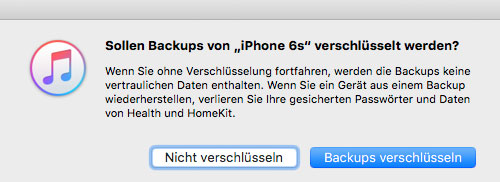
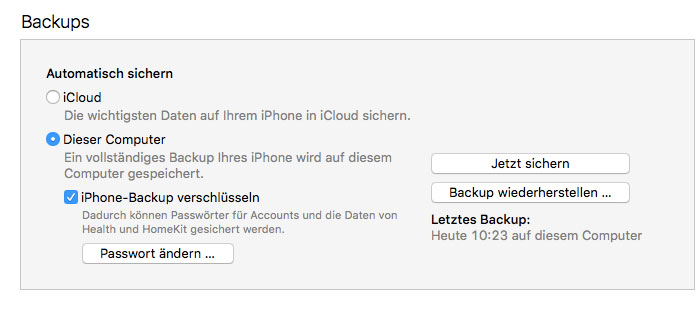
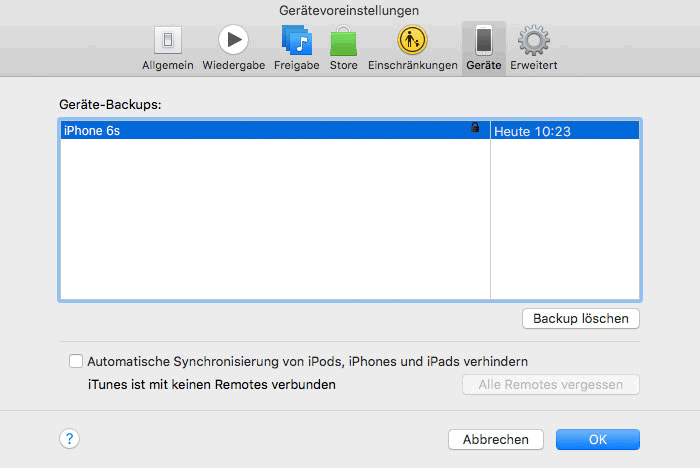
Interessant, werde ich hernach, sprich Heute Abend gleich mal ausprobieren
Nutzt nur nichts, wenn es Apps gibt auf dem iPhone, die nicht im App Store sind… Dann fehlen die zum Schluss oder iTunes sicher nicht korrekt zurück und alle Icons sind falsch.
Woher bekommst du deine Apps wenn nicht aus dem AppStore?
Also alte Apps, die es nicht mehr im Store gibt (da aus diversen Gründen wieder entfernt – z.B. Stones of Jurassica) werden bei einem iTunes Backup schon archiviert und wieder (z.B. auf eine neues iPhone) zurückgespielt.
Das war bei mir nicht so. Mir fehlten 40 Apps.
Euren ersten Satz „Apples iCloud-Backup ist eine feine Sache.“ habe ich auch lange so gesehen, aber als mit den News um das SanBernadinoiPhone klar wurde, dass (wahrscheinlich) alle Behörden bei Apple Zugang zu den genau diesen BackUp-Daten ohne jegliche Probleme erhalten hat sich das geändert.
Seitdem bin ich wieder zurück zur lokalen BackUp-Sicherung wie oben beschrieben :-)
Wobei Apple auch das durch weitere/andere Verschlüsselung ändern will.
Und für manche ist die iCloud mehr als nur gut! Meine bessere Hälfte würde sonst nie Backups machen. In den 2 Jahren mit ihrem Xperia Z wurde ein einziges erstellt (zu beginn).
Zudem besitzt sie mittlerweile keinen PC/Mac mehr, sondern nur iPhone und iPad.
Ah, Nice! Vielen Dank! Das ist hilfreich und ist mir neu! *thumpsup*
Kleine Info: die iCloud Sicherung sichert auch Passwörter. Habe damit schon öfter mal ein neues Gerät direkt im Apple Store wiederhergestellt und direkt Zugriff auf Mails und alles andere gehabt.
Gibt es diese Möglichkeit auch unter iTunes für Windows? Hatte es nur unter OSX gefunden, die Backups mache ich aber aus Platzgründen stat auf dem MacBook Air lieber auf meinem Windows Desktop.
Ja, diese gibt es auch auf Windows.
Weißt du auch WIE man das macht?
Zur Ergänzung: Mit der „Möglichkeit´“ meine ich alte Backups auch zu archivieren vor einem neuen Backup.
Sehr gut, bisher habe ich die Archivierung auf Dateiebene selbst gemacht.
Die beschriebe Möglichkeit der Versionierung existiert nur für den Mac, nicht für Windows. Wer da sowas braucht, ist auf 3rd party Anbieter á la iMazing angewiesen.
Kann es sein, dass Apple an iTunes Backup vor einiger Zeit grundsätzlich etwas geändert hat? Frühe wurde das komplette Gerät inkl. Apps auf dem Rechner gespeichert. Aktuell werden quasi nur noch die Daten des Geräts gespeichert und die Information, welche Apps installiert sind. Bei Wiederherstellung auf einem anderen Gerät werden dann die Apps neu heruntergeladen. Im Falle, dass eine App im Store nicht mehr existiert, fällt diese weg und einige Apps müssen auch neu eingerichtet werden. Das war früher anders.
Ich hatte diesen Fall jetzt, da ich aufgrund eines Defekts auf ein neuen iPhone ausweichen musste.
Das hat Apple genauso eingeführt. Leider. Wieder ist der Kunde der Dumme, wieder muss Apple für den Kunden die Entscheidungen treffen, aber das ist ja so gewollt gelle?
So. Jetzt mal Sarkasmus-Modus aus:
Apple gibt Dir nur noch wieder, was sie in der Cloud haben und erlauben das Du haben darfst. So neulich erst gehabt für ein gekauftes Spiel „Warblade“. Der Entwickler verstarb leider letztes Jahr. Daraufhin gibt es jetzt Warblade nicht mehr. Kein Weg gefunden Warblade wieder aus meinem Backup lokal drauf zu bekommen :-(
Ist doch eigentlich egal was Apple macht, oder doch nicht? ICh könnte für meinen Teil nur kotzen und bin GottseiDank auf Android mittlerweile.
Such die App unterhalb des iTunes-Datenverzeichnisses. Kopier sie weg. Öffne iTunes. Lösch die App in iTunes. Zieh die erstellte Kopie oben links auf iTunes. Schließ das iPhone / iPad an und wähle die App zum installieren auf dem Gerät. Sync. Fertig.
@Pete
gehts da um das Warblade Spiel? Habs nicht so ganz verstanden, was bzw wie du das meinst. Wär interessant zu wissen, was deine Schritte bezwecken sollen.
Und ich frag mich seit Monaten warum es Warblade nicht mehr im Store gibt. Danke für die traurige Info. Edgar war schon toll mit seinem Game. Habs auch aufm PC endlos gezockt. Aufm iPhone wars auch toll.
Hoffe, da kommt iwann nomma was von ihm.
Warblade? Bei mir funktionierte das Backup mit iTunes und das zurückspielen auf mein neues SE. Aber vielleicht liegt es daran, dass ich eine altes OSX (10.0.5) und eine altes iTunes (12.3.3.17) habe?
OS X (10.9.5) muss es heißen
Also ich hab bugl Warblade nochmal nachgeschaut. 1. Hatte damals die Free Version geladen/ gekauft 2. Kann man ja normal auf dem iPhone unter Updates/Käufe sich Apps laden, die man mal geladen hatte, auch wenn diese nicht mehr im Store erhältlich sind, z.B. Weightbot. 3. Finde ich da leider kein Warblade mehr.
Sehr komisch!
Auf meiner Festplatte hab ich zum Glück noch die ipa und blöd, dass ich mir nie die Vollversion für iphone und die HD fürs iPad gekauft hab ;(((
*heul**
Soweit ich weiß (korrigiert mich wenn ich falsch liege) hat das mit dem App Thinning zu tun.
Nervt mich tierisch hatte ich auch schon Ärgernisse damit.
Es wird nur die App installiert dessen Versionsnummer gleich ist wie sie auf Pc/Mac und iOS Devise war. Ansonsten muss man sie neu laden.
Zum Thema „Verschlüsselt oder nicht“: wer seine Backups verschlüsselt speichert, stellt sich wohl auf die sichere Seite, falls es jemand auf seine Daten abgesehen hat. Allerdings ist das nix für jemanden der mit DiskDrill oder ähnlichen Werkzeugen Teile seines Backup-Archiv’s auslesen (oder in harten Fällen reparieren/retten) will. DiskDrill kommt nicht gegen die Verschlüsselung an…
d.h. es gibt eine möglichkeit an meine daten zu kommen? kleines juhuuu vorab. habe eine app mit soundfiles von mir aufgenommen. leider gibts keine exportfunktion und ich hätte gern die files. könnte ich mir mit der drill diese dort rausfischen?
hab schon einige programme durch und keine findet was ich brauch. dabei sind die files als mp3 im app ordner abgelegt. Halt nur nicht zum backup, versand, etc…
gibt es mittlerweile eine möglichkeit/workaround ein an das backup zu kommen (aus backup wieder herstellen) wenn och das pw vergessen habe ? … Denke nicht oder ?
@ iDude: du kannst im iPhone (wenn es denn noch angeht) das Backup auf iCloud umstellen; anschließend lässt du ein komplettes Backup machen. Wenn das iCloud Backup vollständig ist, machst du ein verschlüsseltes Backup in iTunes. Wenn du dann das iTunes-Backup wiederherstellen willst, kannst du es mit deinem AppleID-Kennwort auf ein neues (oder wiederhergestelltes) iPhone packen. SO hat das zumindest bei uns immer geklappt :)
Due möglichkeit kenne ich natürlich aber das würde selbst bei nem 16gb iphone nicht funktionieren auch wenn es nur zur hälfte belegt ist :) … Meins hat jedoch 64gb
Außer natürlich, man stürzt sich in extreme Unkosten und investiert 0,99 € in einen Monat 50GB iCloud ;)
„Apples iCloud-Backup ist eine feine Sache.“
Wenn es denn mal wieder funktionieren würde. Habe seit 23.12.2015 diese leidige „Backup konnte nicht abgeschlossen werden“-Geschichte, hin und wieder angereichert mit einem um 22.00 Uhr gestartetem Backup, welches um 06.30 Uhr immer noch am Berechnen ist …
Immer mal wieder das ganze Repertoire ausprobiert:
– Neustarts
– Wiederherstellung
– Fotos bei Sicherung abwählen
– alte Backups löschen usw. usf.
Durch den 50 GB-Speicherplan kann es auch am Platz nicht liegen. Der Rat, das Gerät als neues einzurichten und alle Apps nachzuinstallieren, überall Passwörter neu zu speichern, an zig Stellen Einstellungen vorzunehmen ist zwar gut, aber aufgrund fehlender Zeit einfach nicht praktikabel.
Der einzige konkrete Hinweis findet sich in den Logs unter Einstellungen|Datenschutz|Diagnose- & Nutzungsdaten, genauer in den „backupd-2016-Monat-Tag-xxxxx“-Dateien.
Im Abschnitt „Exeption Type: EXC_CRASH (SIGABRT) wird auf den Thread verwiesen, in dem diese Exeption aufgetreten ist. Und das ist immer wieder der gecrashte Thread mit MBWatchdog.
Nach einigen Recherchen denke ich, dass der Watchdog-Prozess den Backup-Daemon „backupd“ überwacht und diesen wegen einer Zeitüberschreitung abbricht/crasht. Woran das liegen könnte (eine oder mehrere defekte Dateien, Upload über WLAN zu langsam o. ä.) konnte aber weder der Apple-Support sagen noch finden sich dazu Aussagen unter developer.apple.com.
Geht bei mir auch nicht. Dauert ewig, bricht ab usw.wollte das eh nur ausprobieren. Und überhaupt, kann man zum iCloud zusätzlich auch lokal sichern? Damals kam ne Meldung mit „entweder oder“. Der Lokale wird dann scheinbar gelöscht…oder was habe ich falsch gemacht?
Ich mache, sofern möglich, täglich eine lokale iTunes-Sicherung. Funktioniert tadellos.
Cloud und zusätzlich Lokal?
Einmal funktioniert die iCloud-Sicherung nicht, also schon aus diesem Grund eine iTunes-Sicherung. Als der Cloud-Backup noch funktionierte habe ich aber trotzdem auch lokal gesichert, da sich die Wiederherstellung durch die unterschiedlichen Backup-Möglichkeiten entsprechend unterscheidet:
– verschlüsseltes lokales iTunes-Backup sichert alles, was irgendwie möglich ist inkl. Passwörter
– iCloud-Backup sichert grob gesagt nur Daten
Somit eignet sich das iCloud-Backup als zusätzliche Absicherung und für eine Wiederherstellung unterwegs, wenn gar nichts mehr geht. Die lokale Sicherung ist aber durch die USB-Verbindung stabiler als eine Mobilfunkverbindung und wie gesagt umfangreicher. Falls man mal ein wichtiges Foto gelöscht hat, kann man es evtl. aus dem Backup auslesen und speichern.
Ich bin wohl altmodisch. Ich sichere meine BackUps NUR lokal! Ich nutze nie die iCloud! Bei einer ausschließlich lokalen Sicherung bin ich allein Herr über mein Eigentum.
Die einzigen Dateien in meiner iCloud sind irgendwelche Dateien von Apps, die es wohl nicht lassen können, die Wolke zuzumüllen.
4,7 GB von 5 GB belegt…
Das liegt am user … du musst natürlich die schalter nach deinen wünschen deaktivieren und dann die ensprechenen apps inhalte aus dem cloud speicher löschen (einstellungen icloud im phone)
iCloud sichert Nicht alles ,
Mail Konten von fremd Anbietern , da werden die Passwörter nicht gesichert!
Das geht nur mit iTunes und Passwort für das Backup .
Gruß
Jonny
Ich würde gerne ein Offline Backup erstellen, doch leider findet mein aktuelles iTunes mein iPhone mit der Beta 9.3.2 nicht. Lösungen sind bisher nicht in Sicht. Ich hoffe das sich das mit der finalen Version wieder einränkt.
Hat sonst jemand einen Ratschlag?
9.3.2 Beta 4 mit iPhone 6s und iTunes 12.3.3.17 -> Backups sind kein problem.
Aber archivieren ist unter Windows nicht möglich durch Rechtsklick auf das letzte Backup.
Was Backups angeht, hat Apple nicht mehr alle Latten am Zaun und hinkt der Zeit hoffnungslos hinterher.
Ein Beispiel:
Am 26.4.16 wurde das letzte Backup meines Ipad2 (34,2 GB) in der Cloud gespeichert.
Nach dem Update auf die aktuellste, verfügbare IOS Version starte das IPad stundenlang immer wieder neu,
bis irgendwann auf dem Bildschirm die Grafik angezeigt wurde, es doch bitte mit ITunes zu verbinden.
Was wenn man keinen Rechner mit ITunes hat ???
Zum „vermeintlichem“ Glück, habe ich noch einen alten IMac (G5) und dachte nun das Problem mit der Einspielung des Backups lösen zu können.
Weit gefehlt!
Der Rechner erkennt weder mein Iphone4, noch das Ipad2, geschweige das Ipad3
Alle USB Ports durchgetestet, aber nichts da.
Eine Kollege demonstrierte mir wie einfach es unter Android funktioniert, auch ohne Rechner und von einem anderen Smartphone.
Apple kann mich kreuzweise und das IPad kann ich wohl in die Tonne treten.
FUCK YOU APPLE!
iTunes Backup schnell und kostenlos, kann man aber einzelne Datei extrahieren oder wiederherstellen. Muss man anderes Tool verwenden, um diese Dateien bekommen: imobie.de/support/iphone-nachrichten-exportieren.htm
>2Gb ist gut :-D Bei mir sind des >30Gb. Wäre für mich aber nicht schlimm wenn nicht dennoch bei jeder Wiederherstellung viele Daten inklusive Fotos verloren gehen würden.
Die Option gibt’s nur nicht in der Windows-Version von iTunes. Jedenfalls nicht in der aktuellsten. Kontetmenü-Fehlanzeige bei Rechtsklick. Und anderswo sehe ich kein Menü.
Du bekommst das Menü bei iTunes Windows natürlich auch. Einfach Strg +B drücken oder Alt +B (je nach Rechner) – und schwupps: Schon hast du dein Menü. Dort gehst du dann auf „Bearbeiten“, dann auf „Einstellungen“, dann auf „Geräte“. Und Oh, Wunder??!
Jetzt werden dir alle deine Backups angezeigt, die dir dein iTunes gemacht hat, als du „jetzt sichern“ gestartet hast. Dort kannst du Backups gezielt löschen. Und, falls das jetzt noch nicht so richtig angekommen ist: Immer dann, wenn du manuell eine Datensicherung auf dem Rechenr startest via „jetzt sichern“, dann wird immer eine separate Sicherung erzeugt, die auch nicht überschrieben wird.
Kannst du nachgucken. Einfach die Bedienschritte machen, die ich gerade beschrieben habe.
Bei mir erscheint aber das Fenster zum Archivieren nicht! Woran kann das liegen?
Wie kann man unter Windows das Backup Archivieren? Möchte die Möglichkeit besitzen auf iOS9 zurückzuwechseln :(
wie kann mn unter windows archivieren? da geht der rechtsklick nicht